CAD讲义大全
- 格式:doc
- 大小:391.50 KB
- 文档页数:22

第一讲基础操作一.用户界面AutoCAD有用户界面可以显示两种形式的窗口,文本窗口和图形窗口。
文本窗口:用于输入命令和显示提示信息。
输入CAD命令时系统会自动定位在命令窗口中。
图形窗口:是用户进行绘图、图形编辑、浏览绘图结果的屏幕空间。
图形窗口的布局标题行、下拉菜单、工具按钮:工具栏的使用方法:打开和关闭工具栏一般方法:选择“视图”→“工具栏”项中的“工具栏”标签,并选择相应项快捷方法:在工具栏上打右键,从快捷菜单中选择相应项绘图区:显示编辑图形命令行窗口:输入命令状态行:左边显示光标的当前位置坐标,右边显示了6个系统状态按钮,分别控制系统的6个方面的状态。
当按钮为凸现时,表示相应的模式设置为关闭状态。
二.CAD命令执行方法键盘命令:在Command行键入命令名并击回车或空格键。
菜单命令:选择相应菜单工具按钮:在工具栏中选择相应的按钮重复执行前一命令:直接击回车或空格键透明命令:如果用键盘输入透明命令,要在命令前输入撇号(')作为前导符号。
在执行某命令期间,可插入执行另一个命令,这个中间插入执行的命令称为透明命令。
并不是所有命令都可成为透明命令。
一般与视图缩放有关的命令是透明命令。
结束命令:打回车或空格(或自己结束)中断命令:打ESC键三.选择对象的方法单击操作方法:用鼠标单击被选对象实现的操作:选择单个对象窗口(W窗口)操作方法:从左向右对角方向拖动鼠标;实现的操作:在窗口中的对象被选中交叉窗口(C窗口)操作方法:从右向左对角方向拖动鼠标;实现的操作:在窗口中的和与窗口相交的对象都被选中四.数据输入方法1 点的坐标的输入在出现指定点提示时,必须用以下方法之一确定坐标值:(1)鼠标点取:在绘图区中用鼠标拾取所要的点(2)用键盘输入:绝对坐标:在笛卡尔坐标系中,任意点的坐标都以唯一的坐标零点作参考的坐标系。
表示方法:x,y ,如:20,30相对坐标:总把绘图过程中使用过的前一点作为坐标零点的坐标体系。

XXXX大学讲义课程建筑CAD专业土木工程学期2008-2009学年第1学期学时18教师职称第一次课程:1. AutoCAD操作基础1.1AutoCAD的启动三种方式:桌面快捷图标、开始程序、双击已经存在的AutoCAD图形文件1.2AutoCAD界面介绍构成:标题栏、菜单栏、工具栏、图形窗口、命令行级文本窗口、状态栏AutoCAD2004绘图工作界面1.3图形文件的基本操作包括:创建新文件(选择无模板-公制)、打开文件、保存文件(自动保存功能:工具—选项—“打开和保存”选项卡—文件安全措施—保存间隔分钟数)、输出文件、关闭文件1.4AutoCAD的命令输入方式方式;1、通过菜单命令绘图(菜单栏);2、通过工具栏按钮绘图(工具栏)(常用,特别是对于初学者);3.通过命名形式绘图(命令栏)(熟练时用,初学者可以记少量的命令)1.5绘制环境设置1、显示设置:工具—选项—显示(绘图区背景颜色、十字光标大小(默认5%));2、选择设置:工具—选项—选择(拾取框和夹点的概念,夹点;被选中对象上显示的一些小方块)2. 图形显示和图形选择2.1视图显示操作对现有的图形进行操作讲解。
打开缩放工具栏:工具—自定义—工具栏中勾选“缩放”。
1、缩放视图(放大镜):标准工具栏按钮;命令(Zoom或Z);或右击。
(1)实时缩放(连续性)——放大镜光标,(也可以用鼠标中间滚轴)(2)全部缩放(显示全部图形在用户自定义的范围内)——Z,A(3)范围缩放(把已绘制的图形最大限度的充满整个屏幕)——Z,A(4)窗口缩放(根据窗口大小和位置)——Z,W(5)动态缩放(指定区域缩放,平移视图框到指定位置,调整大小,回车)——Z,D (6)比例缩放(按照比例和基点)——Z,O2、平移视图(平移按钮——手形;命令:pan)3、鸟瞰视图(视图-鸟瞰视图;命令:Dsviewer或A v)4、其它(1)图形重画(2)图形重生成(连续光滑)(3)线宽显示(状态栏),一般关闭2.2目标对象的选择1、设置对象选择模式(沿用系统默认)2、点选方式——拾取框3、窗口选择方式(左上到右下)4、交叉窗口选择方式(右下到左上)5、其它选择方式(在执行命令后,在“选择对象”提示后输入:?或是其它非法命令,即出现其它选择方式的命令)(1)全部(ALL)(2)栏选(F)(常用复杂图形)3.二维图形绘制基础3.1 平面坐标系统1、笛卡尔坐标和极坐标的表示笛卡尔坐标:X、Y、Z轴(与数学的相同),坐标输入:a,b回车;极坐标:距离和角度,坐标输入:a<θ2、绝对坐标和相对坐标的表示绝对坐标的输入:#a,b,#可省;相对坐标的输入:@(Δa,Δb)3.2设置图形界限(标记当前的绘图区域,与栅格同时使用)格式-图形界限;或命令:limits。

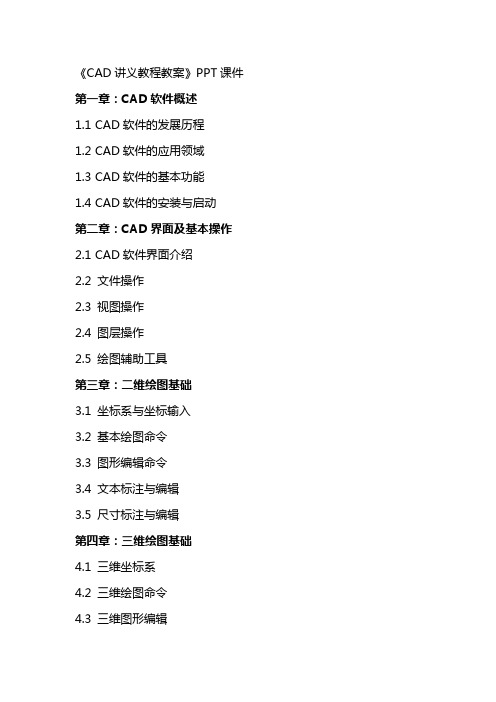
《CAD讲义教程教案》PPT课件第一章:CAD软件概述1.1 CAD软件的发展历程1.2 CAD软件的应用领域1.3 CAD软件的基本功能1.4 CAD软件的安装与启动第二章:CAD界面及基本操作2.1 CAD软件界面介绍2.2 文件操作2.3 视图操作2.4 图层操作2.5 绘图辅助工具第三章:二维绘图基础3.1 坐标系与坐标输入3.2 基本绘图命令3.3 图形编辑命令3.4 文本标注与编辑3.5 尺寸标注与编辑第四章:三维绘图基础4.1 三维坐标系4.2 三维绘图命令4.3 三维图形编辑4.4 三维标注与尺寸4.5 三维模型渲染与输出第五章:CAD软件的高级应用5.1 参数化设计5.2 块与组5.3 动态块5.4 族创建与使用5.5 碰撞检测与仿真《CAD讲义教程教案》PPT课件第六章:建筑设计基础6.1 建筑设计流程与原则6.2 建筑平面图绘制6.3 建筑立面图绘制6.4 建筑剖面图绘制6.5 建筑模型创建与渲染第七章:结构工程设计7.1 结构工程设计概述7.2 柱、梁、板绘制技巧7.3 结构框架模型创建7.4 结构施工图绘制7.5 结构分析与模拟第八章:给排水工程设计8.1 给排水工程设计概述8.2 管道线路绘制8.3 阀门、水泵等设备绘制8.4 给排水系统图绘制8.5 给排水施工图绘制与分析第九章:电气工程设计9.1 电气工程设计概述9.2 电气设备绘制9.3 电气线路绘制9.4 电气系统图绘制9.5 电气施工图绘制与解读第十章:CAD软件的协同与共享10.1 团队协作概述10.2 项目共享与协作10.3 云存储与远程协作10.4 数据交换与兼容性10.5 CAD软件在协同设计中的应用案例《CAD讲义教程教案》PPT课件第十一章:机械设计基础11.1 机械设计流程与原则11.2 零件图绘制11.3 装配图绘制11.4 爆炸图与轴测图11.5 机械模型创建与渲染第十二章:CAD软件在电子电路中的应用12.1 电子电路设计概述12.2 电路原理图绘制12.3 PCB设计基础12.4 电子元件封装与库创建12.5 电子电路仿真与测试第十三章:CAD软件在土木工程中的应用13.1 土木工程设计概述13.2 地形图绘制与分析13.3 道路与桥梁设计13.4 地下管线设计与分析13.5 土木工程模型创建与模拟第十四章:CAD软件在制造业中的应用14.1 制造业设计概述14.2 模具设计基础14.3 零件加工与制造14.4 生产线布局与仿真14.5 制造业案例分析与实践第十五章:CAD软件的技巧与优化15.1 提高绘图效率的技巧15.2 常用快捷键与命令15.3 个性化设置与界面优化15.4 文件管理与维护15.5 CAD软件故障排除与解决方案重点和难点解析本文主要介绍了《CAD讲义教程教案》的内容,包括CAD软件概述、界面及基本操作、二维绘图基础、三维绘图基础、高级应用、建筑设计、结构工程设计、给排水工程设计、电气工程设计、协同与共享、机械设计、电子电路应用、土木工程应用、制造业应用以及CAD软件的技巧与优化等十五个章节。


CAD第一讲一、简介:CAD是计算机的辅助设计,是美国AUTO DESK公司推出的一个计算机辅助软件,它具有数值精确,易于掌握等优点,多用于建筑平面图设计,机械图设计等方面。
版本为:2004二、两个标识:1、桌面图标为浅蓝色的小写的a2、文件扩展名:. Dwg (作用:区分文件类型)三、界面介绍:1、标题栏2、菜单栏3、工具栏:调用其它的工具栏:(TO——空格)常用的两个工具栏:绘图、修改4、绘图区(包括十字光标、坐标轴)5、命令行:显示所输入的命令(调出文本窗口:F2)6、状态栏:显示常用的透明命令四、十字光标的显示方式:(3种)代表当前为没有命令的状态代表当前内部含有命令的状态(绘图命令)代表当前为选择对象的状态(修改命令)五、如何更改十字光标的大小:1、OP——空格——显示标签——2、工具菜单——选项——六、利用十字光标选择图形的方法:(3种方式)1、点选:将鼠标放在图形上单击2、框选:从右下角向左上角框选3、反选:在选中图形的状态下按住SHIFT选择图形取消选择:ESC七、直线工具:(L)确认命令:(3种方法)1、空格2、回车3、右键如何去掉绘图区域中右键确认命令的快捷菜单?1、OP——用户系统配置标签——将“绘图区域中使用快捷菜单”选项去掉2、工具菜单——选项——重复上一次命令:(3种方法)1、空格2、回车3、右键取消上一点或上一步操作:(2种方法)1、CTRL+Z2、U——空格恢复撤消:CTRL+Y取消命令:ESC删除图形:1、选中图形——敲DELETE键2、选中图形——敲E键/选择删除工具将绘图区中所有的图形全部删除:E——空——ALL——空空平移图形:按住滚动轮拖拽放大/缩小图形:将十字光标放在图形上,向下滚动缩小,向上放大文件平铺:窗口菜单——垂直平铺(前提:有两个文件存在的情况下)CAD第二讲一、如何新建绘图区?1、文件——新建——(acadiso)2、CTRL+N二、如何打开文件?1、文件——打开——2、CTRL+O三、如何保存文件?1、文件——保存2、CTRL+S另存为:CTRL+SHIFT+S四、如何放大、缩小图像?利用滚动轮(将鼠标放在图形上向上滚动放大,向下滚动缩小)最大化显示:Z空E空最小化显示:Z空V空五、如何平移图像?按住滚动轮拖动鼠标六、如何排列窗口?窗口菜单——垂直平铺坐标系X Y零点的表示方法:0,0(原点)七、绘制图形的几种表示法:1、直接距离法:鼠标引导方向——输入数值(例:L空—鼠标定位——50空)2、绘制角度线的表示方法:@直线的长度<角度值例:L空——指定一点——@100 < 30计算角度时以X方向线为准如逆时针旋转出角度线,则计算角度值均为正值;如顺时针旋转出角度线,则计算角度值均为负值。
CAD第三讲在状态栏显示的透明命令:1、捕捉:(F9)作用:针对鼠标点进行捕捉,与栅格配合使用。
2、栅格:(F7)作用:调出绘图区内的栅格区域范围全部显示栅格范围:Z空A空(默认的范围大小为:420*297mm)注:如果有图形存在,显示出的就是图形与栅格的范围。
如何设置捕捉与栅格的距离值:在捕捉或栅格按钮上右键3、极轴:(F10)作用:画水平、垂直及带有角度的线如何设置极轴数值?在极轴上右键——设置——调整增量角——4、正交:(F8)作用:只能画水平、垂直的线注:正交与极轴不能同时使用5、对象捕捉:(F3)作用:针对图形的某个点进行捕捉。
例如:端点、交点、中点等设置点的方法:在对象捕捉上右键——设置——注:切点与其它点不能同时勾选使用。
6、对象追踪:(F11)作用:根据捕捉的点进行引线;注:对象追踪与对象捕捉配合使用7、线宽:显示当前线的实际宽度CAD第四讲1、偏移(O)作用:按照设定的距离以及方向进行复制使用方法:O空格——输入偏移的距离值——空格——选择所要偏移的对象——利用鼠标点击所要进行偏移的一侧。
2、修剪(TR空空)作用:针对相交的多余的线进行修剪使用方法:TR空空——单击所要修剪的线注:针对独立的单根的线不能修剪3、倒圆角:F空R空使用方法:F空R空——输入圆角半径值——空——选择第一条边和第二条边。
CAD第五讲圆(C)使用方法:C空格——指定圆心——输入半径值——空格利用直径画圆方法:C空——指定圆心——D空——输入直径——空圆的内部命令:1、三点(3P):三点之间成一圆2、二点(2P):二点之间成一圆3、相切、相切、半径(T):如果在画图的过程中没有给出圆的圆心位置,不过给出了两个相切的条件和一个半径值的话,就可使用相切、相切、半径命令。
例:C空——T空——利用鼠标单击两个切点——输入半径值——空CAD第六讲矩形:REC表示方法:@X,Y绘制方法:REC空——利用鼠标在绘图区中单击确定第一点——@X 数值,Y数值(顺着X和Y方向进行绘图为正值,反方向为负值)——空阵列:AR(按照一定的方式将一个对象复制成多个对象)两种形式:1、矩形阵列绘制方法:AR空——选择矩形阵列——输入行与列的数量——输入行偏移与列偏移的数值(区分正负值)——单击选择对象前面的按钮——在绘图区中选择所要阵列的对象——空——单击确定按钮。
2、环形阵列绘制方法:AR空——选择环形阵列——输入所要阵列的总数量——输入阵列的所有对象的整体角度(区分正负值,顺时针阵列为负值,逆时针阵列为正值)——单击拾取中心点按钮——在绘图区中单击围绕着哪个中心旋转阵列——单击选择对象按钮——在绘图区中单击所要阵列的对象——空——确定。
CAD第七讲倒圆角:F空R空倒圆角的内部命令:多段线(P)针对二维的多段线图形进行整体同时倒圆多个(U)针对单独的线段图形,可连续倒多个圆角修剪(T)针对原图形倒圆角的基础上进行保留原有的尖角复制:CO 复制对象操作方法:CO空——选择对象——空——指定基点(复制时以哪点进行确定位置就点哪点,比如圆就点圆心)——利用鼠标指定点的位置或输入原图与复本之间的距离值。
复制的内部命令:(M)可针对原图复制出多个操作方法:CO空——选择对象——空——M——空——指定基点(复制时以哪点进行确定位置就点哪点,比如圆就点圆心)——利用鼠标指定点的位置或输入原图与复本之间的距离值。
移动命令:M 针对图形进行移动位置操作方法:M空——选择对象——空——指定基点——利用鼠标确定图形所要移动到的位置点。
利用临时追踪点进行画图:例如右图:操作方法:矩形画好之后,输入C——空——按住SHIFT——利用鼠标在第一端点上右键——临时追踪点——SHIFT键松开——将鼠标放在端点上向后移动引线(注:千万不要单击)——输入从端点到临时追踪点之间的距离值——空——出现黄色的临时追踪点快速向下引线——再输入从临时追踪点到圆心之间的距离值——空——输入圆的半径值。
镜像(MI)利用原图用照镜的形式复制出一个复本。
如下图:操作方法:画一个原图形——输入MI——空——选择原图形——空——利用鼠标在直线上指定第一个端点——第二个端点——空。
CAD第八讲倒直角:CHA两种方式:1、距离D操作方法:CHA——空——D——输入第一条直线距离的长度值——空——输入第二条直线距离的长度值——空——利用鼠标选择第一条直线——再选择第二条直线。
2、角度A操作方法:CHA——空——A——输入第一条直线距离的长度值——空——输入角度值——空——利用鼠标选择第一条直线——再选择第二条直线。
椭圆(EL):绘制椭圆操作方法:EL——空——C(中心点)——空——利用鼠标在绘图区中指定椭圆的中心点——(注:鼠标必须引导椭圆所绘制的方向)输入椭圆的第一条半轴长度值——空——再输入第二条半轴的长度值——空。
内部命令:椭圆弧(A)操作方法:EL——空——A——空——C——空——利用鼠标在绘图区中指定椭圆的中心点——(注:鼠标必须引导椭圆所绘制的方向)输入椭圆的第一条半轴长度值——空——再输入第二条半轴的长度值——空——输入圆弧的起始角度——空——再输入圆弧的终止角度(或者输入I——输入起始角至终止角的包含角度)——空。
CAD第九讲正多边形:POL两种类型1、内接于圆I:正多边形中两个尖角之间的距离=圆直径操作方法:POL——空——输入正多边形的边数——空——I——空——指定正多边形的圆心——输入半径值——空。
2、外切于圆C:正多边形中两条平行线之间的距离=圆直径操作方法:POL——空——输入正多边形的边数——空——C——空——指定正多边形的圆心——输入半径值——空。
旋转:RO 针对图形进行旋转角度方向操作方法:RO——空——选择对象——空——指定所要围绕着旋转的那一点——输入旋转角度。
圆弧:A 绘制圆弧操作方法:A——空——C——空——指定圆心——指定圆弧的起点——圆弧的端点(或者输入A角度:指的是起点至端点之间的包含角)(或者输入L弦长:指的是圆弧起点至端点之间的直线长度值)。
多段线:PL 与直线的区别多段线绘制出的图形为一个整体。
内部命令:圆弧(A)半宽(H)设置线的一半的宽度宽度(W)设置线的整体的宽度设置多段线线宽的方法:PL——空——H(半宽:线宽的一半)——空——输入起始点的宽度数值——空——再输入终点的宽度数值——空——利用鼠标指定第一点——第二点。
CAD第十讲构造线XL 没有边界的线操作方法:XL——空——利用鼠标指定点——现指定另一点内部命令:水平V:只能画水平线操作方法:XL——空——V——空——在绘图区中单击垂直H:只能画垂直线操作方法:XL——空——H——空——在绘图区中单击角度A:可设置构造线的角度如:30操作方法:XL——空——A——空——输入角度值——在绘图区中指定点单击二等分B:可将原有的角度分成二等分操作方法:XL——空——B——空——利用鼠标指定角点——指定第一条角度线上的端点——再指定第二条角度线上的端点。
修订云线:利用做重点标注提示的操作方法:选择工具——在绘图区指定起始点——拖动鼠标。
内部命令:弧长A 可更改修订云线的最大弧长和最小弧长。
样条曲线SPL:用来绘制不规则曲线操作方法:SPL——空——在绘图区中单击指定第一点——下一点——下一点……——空空空。
内部命令:闭合C点PO:绘制点利用鼠标单击工具使用可连续绘制多点,如果利用PO只能绘制一点。
如何更改点样式?格式菜单——点样式——任意选择一种。
(在一个绘图区中只能用一种点样式)点的另外两种使用方法:操作方法:绘图菜单——点——定数等分/定距等分——选择对象——输入线段的数目/线段的距离值——空。
图案填充:H 针对封闭的图形进行填充图案或颜色。
操作方法:H——空——选择图案样式(SOLID为纯色)(也可更改图案的比例及角度值)——点拾取内部点按钮——在封闭图形内部单击——确定。
文字T:输入文字操作方法:T——空——在绘图区中指定第一个角点第二个角点——输入文字——选中文字可更改字号、字体——点确定按钮。